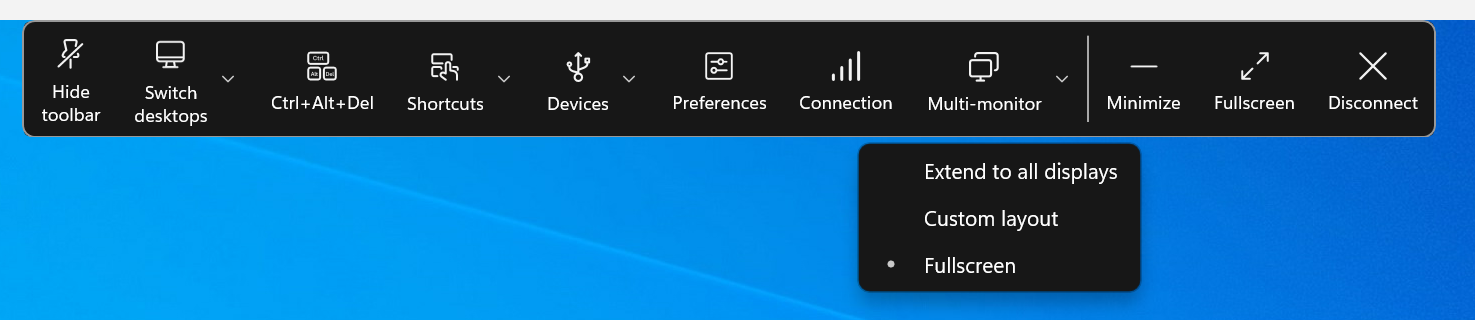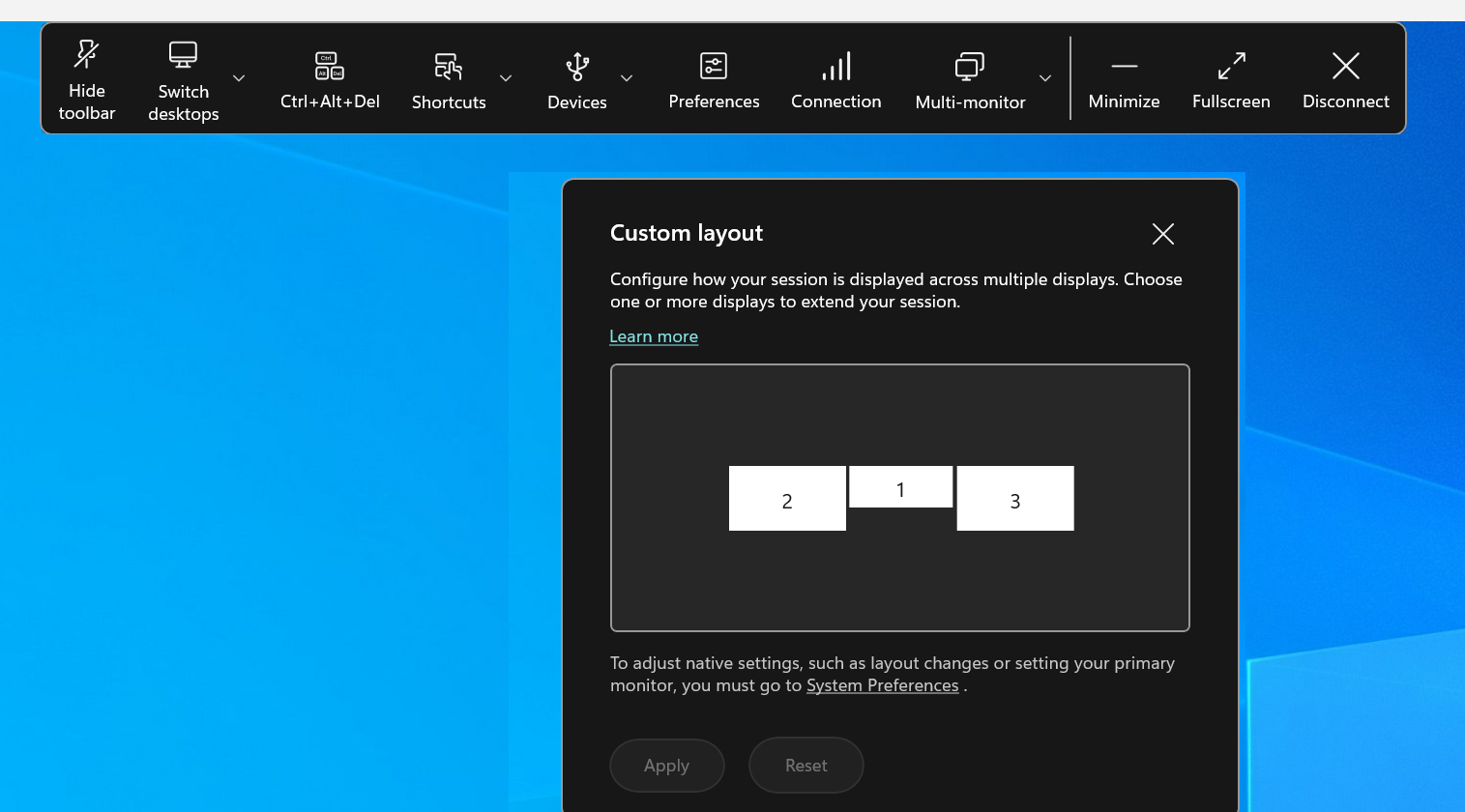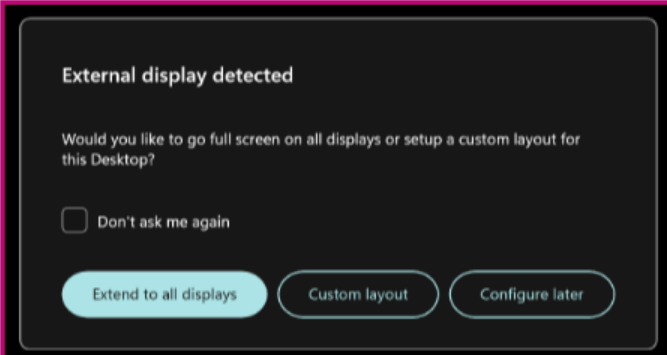マルチモニターサポート
Windows向けCitrix Workspaceアプリで最大8台のモニターを使用できます。
マルチモニター環境では、各モニターの製造元により解像度が異なる場合があります。 また、セッション中にモニターの解像度や向きが変更されることもあります。
セッションを複数のモニター上に表示する場合、以下の2つのモードがあります。
-
全画面モード。セッションはマルチモニター全体に表示されます。ローカルでの場合と同様に、アプリケーションウィンドウが表示領域全体に最大化されます。
Citrix Virtual Apps and DesktopsおよびCitrix DaaS: Desktop Viewerウィンドウをマルチモニターのいずれかの矩形表示領域内に表示するには、隣接するモニターにかかるようにウィンドウのサイズを変更して [最大化] をクリックします。
-
ウィンドウモード。単一のモニターがセッション用に使用されます。アプリケーションウィンドウは個々のモニター上に最大表示されません。
Citrix Virtual Desktopsをデュアルモニターで使用するには、次の手順を実行します。
- Desktop Viewerをクリックします。
-
[復元]を選択します。
注意:
手順2は、セッションが全画面モードの場合にのみ適用されます。 復元モードの場合、[復元]オプションは使用できません。 古いDesktop Viewerツールバーでは、全画面または復元に対応するオプションは、全画面またはウィンドウというラベルが付けられています。
- Citrix Virtual Desktopsの画面を2つのモニターの間にドラッグします。 各モニターに画面の約半分が表示されていることを確認してください。
-
Citrix Virtual Desktopsのツールバーで、[全画面]を選択します。
画面が両方のモニターに拡張されます。
同様に、最大8台のモニターも接続できます。 Citrix Virtual Desktopsの画面を必要な数のモニター間にドラッグできます。 各モニターに画面が表示されていることを確認してください。
マルチモニターレイアウトの選択
バージョン2503以降では、マルチモニターセレクタ(MMS)を使用して、(シームレスセッションではなく)デスクトップセッションでのみで全画面モードで使用するディスプレイを選択できるようになりました。 ツールバーに新しいマルチモニターボタンが追加されました。このボタンは、複数の画面が接続されている場合にのみ表示されます。
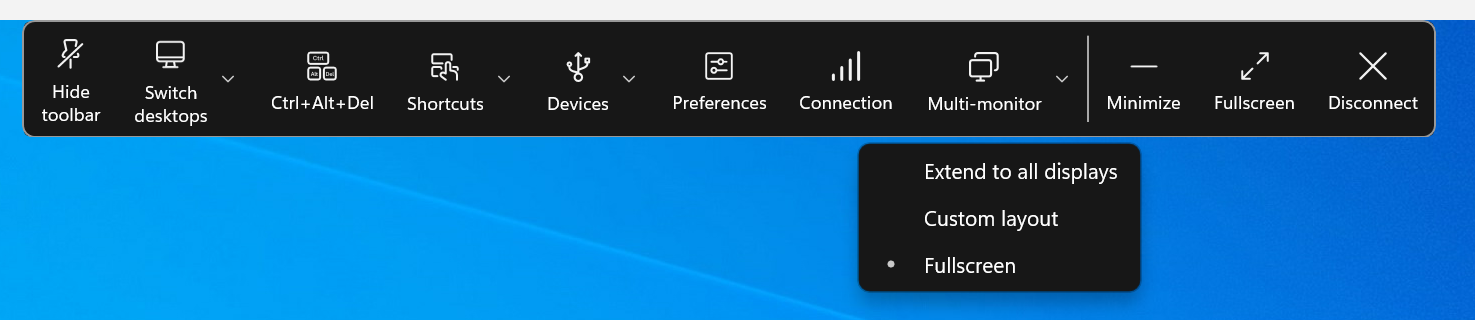
マルチモニターメニューオプション
ツールバーボタンには、全画面モードでのデスクトップセッション用の3つのドロップダウンメニューオプションが含まれています:
新しいモニターを接続すると、選択を促す通知が表示されます。 この通知をミュートするには、[基本設定を記憶する]にチェックを入れます。
このコンテンツの正式なバージョンは英語で提供されています。Cloud Software Groupドキュメントのコンテンツの一部は、お客様の利便性のみを目的として機械翻訳されています。Cloud Software Groupは機械翻訳されたコンテンツを管理していないため、誤り、不正確な情報、不適切な用語が含まれる場合があります。英語の原文から他言語への翻訳について、精度、信頼性、適合性、正確性、またはお使いのCloud Software Group製品またはサービスと機械翻訳されたコンテンツとの整合性に関する保証、該当するライセンス契約書またはサービス利用規約、あるいはCloud Software Groupとのその他すべての契約に基づき提供される保証、および製品またはサービスのドキュメントとの一致に関する保証は、明示的か黙示的かを問わず、かかるドキュメントの機械翻訳された範囲には適用されないものとします。機械翻訳されたコンテンツの使用に起因する損害または問題について、Cloud Software Groupは責任を負わないものとします。
DIESER DIENST KANN ÜBERSETZUNGEN ENTHALTEN, DIE VON GOOGLE BEREITGESTELLT WERDEN. GOOGLE LEHNT JEDE AUSDRÜCKLICHE ODER STILLSCHWEIGENDE GEWÄHRLEISTUNG IN BEZUG AUF DIE ÜBERSETZUNGEN AB, EINSCHLIESSLICH JEGLICHER GEWÄHRLEISTUNG DER GENAUIGKEIT, ZUVERLÄSSIGKEIT UND JEGLICHER STILLSCHWEIGENDEN GEWÄHRLEISTUNG DER MARKTGÄNGIGKEIT, DER EIGNUNG FÜR EINEN BESTIMMTEN ZWECK UND DER NICHTVERLETZUNG VON RECHTEN DRITTER.
CE SERVICE PEUT CONTENIR DES TRADUCTIONS FOURNIES PAR GOOGLE. GOOGLE EXCLUT TOUTE GARANTIE RELATIVE AUX TRADUCTIONS, EXPRESSE OU IMPLICITE, Y COMPRIS TOUTE GARANTIE D'EXACTITUDE, DE FIABILITÉ ET TOUTE GARANTIE IMPLICITE DE QUALITÉ MARCHANDE, D'ADÉQUATION À UN USAGE PARTICULIER ET D'ABSENCE DE CONTREFAÇON.
ESTE SERVICIO PUEDE CONTENER TRADUCCIONES CON TECNOLOGÍA DE GOOGLE. GOOGLE RENUNCIA A TODAS LAS GARANTÍAS RELACIONADAS CON LAS TRADUCCIONES, TANTO IMPLÍCITAS COMO EXPLÍCITAS, INCLUIDAS LAS GARANTÍAS DE EXACTITUD, FIABILIDAD Y OTRAS GARANTÍAS IMPLÍCITAS DE COMERCIABILIDAD, IDONEIDAD PARA UN FIN EN PARTICULAR Y AUSENCIA DE INFRACCIÓN DE DERECHOS.
本服务可能包含由 Google 提供技术支持的翻译。Google 对这些翻译内容不做任何明示或暗示的保证,包括对准确性、可靠性的任何保证以及对适销性、特定用途的适用性和非侵权性的任何暗示保证。
このサービスには、Google が提供する翻訳が含まれている可能性があります。Google は翻訳について、明示的か黙示的かを問わず、精度と信頼性に関するあらゆる保証、および商品性、特定目的への適合性、第三者の権利を侵害しないことに関するあらゆる黙示的保証を含め、一切保証しません。
ESTE SERVIÇO PODE CONTER TRADUÇÕES FORNECIDAS PELO GOOGLE. O GOOGLE SE EXIME DE TODAS AS GARANTIAS RELACIONADAS COM AS TRADUÇÕES, EXPRESSAS OU IMPLÍCITAS, INCLUINDO QUALQUER GARANTIA DE PRECISÃO, CONFIABILIDADE E QUALQUER GARANTIA IMPLÍCITA DE COMERCIALIZAÇÃO, ADEQUAÇÃO A UM PROPÓSITO ESPECÍFICO E NÃO INFRAÇÃO.